Tin tức
Krita hay GIMP tốt hơn?
Bài viết hôm nay sẽ so sánh Krita và GIMP, hai trong số những lựa chọn thay thế mã nguồn mở và miễn phí phổ biến nhất cho Adobe Photoshop. Các nghệ sĩ, nhà thiết kế và nhiếp ảnh gia đang tìm kiếm phần mềm chỉnh sửa hình ảnh mạnh mẽ mà không tốn quá nhiều tiền thường phải lựa chọn giữa hai công cụ mạnh mẽ này. Hướng dẫn này sẽ giúp bạn quyết định chương trình hàng đầu nào phù hợp nhất với nhu cầu sáng tạo của bạn bằng cách kiểm tra giao diện người dùng, tính năng và khả năng tương thích của chúng.
So sánh nhanh
Sự so sánh nhanh giữa Krita và GIMP này có thể giúp bạn hiểu rõ hơn phần mềm nào sẽ đáp ứng tốt nhất nhu cầu sáng tạo của bạn:
| Bên | Krita | GIMP |
|---|---|---|
| Trọng tâm chính | Tranh kỹ thuật số và hoạt hình 2D | Thao tác và chỉnh sửa hình ảnh |
| Giao diện người dùng | Dễ dàng sử dụng | Mất nhiều thời gian hơn để làm quen |
| Tính năng đặc biệt | Thư viện cọ vẽ mở rộng, chế độ Bao quanh, chỉnh sửa không phá hủy | Các lựa chọn, lớp, công cụ tạo mặt nạ mạnh mẽ, plugin Resynthesizer |
| Khả năng tương thích | Windows (8.1+), macOS (10.12+), Linux | Windows (7+), macOS (10.12+), Linux |
| Tốt nhất cho | Họa sĩ minh họa, nghệ sĩ lên ý tưởng và tác giả truyện tranh | Nhiếp ảnh gia và nhà thiết kế đồ họa |
So sánh toàn diện
Krita và GIMP mặc dù được phát triển cho các đối tượng mục tiêu khác nhau nhưng có nhiều điểm tương đồng, đó là lý do tại sao rất khó để quyết định nên chọn cái nào. Dưới đây là so sánh chi tiết về hai công cụ để giúp bạn hình dung rõ ràng hơn về ứng dụng nào phù hợp nhất với nhu cầu sáng tạo của bạn.
Giao diện người dùng
Krita trình bày một thiết kế tối giản, đẹp mắt ngay từ đầu, ưu tiên tính dễ sử dụng mà không làm mất đi chức năng. Giao diện của nó được tổ chức trực quan, với thanh công cụ ở bên trái và các bảng có thể gắn được cho bảng màu, cài đặt cọ vẽ và thông tin lớp ở bên phải. Sự sắp xếp này cho phép một không gian làm việc gọn gàng, tập trung vào bức vẽ của nghệ sĩ.
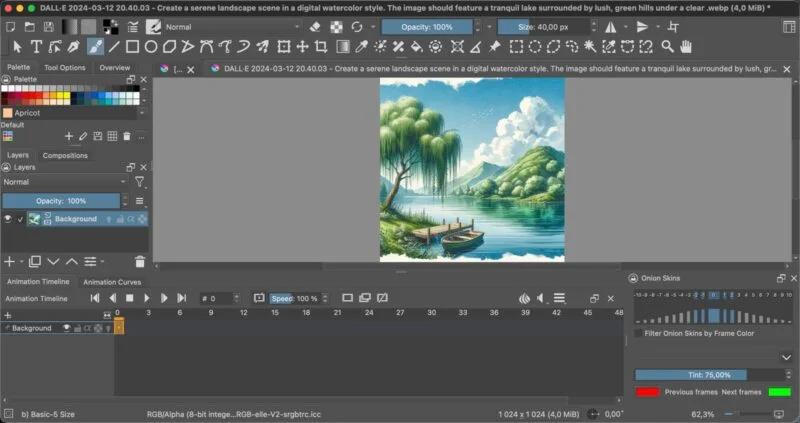
Krita cũng cung cấp một số không gian làm việc cài sẵn phù hợp cho các tác vụ khác nhau, chẳng hạn như vẽ tranh, hoạt hình và vector, cho phép người dùng chuyển đổi liền mạch giữa nhiều loại dự án khác nhau. Khả năng tùy chỉnh thêm không gian làm việc – điều chỉnh thanh công cụ và docker – nghĩa là Krita có thể được điều chỉnh để phù hợp với quy trình làm việc của bất kỳ nghệ sĩ nào, từ người mới bắt đầu đến chuyên gia.
Ngược lại, giao diện của GIMP trước đây từng là một trong những khía cạnh bị chỉ trích nhiều nhất, chủ yếu là do chế độ đa cửa sổ mặc định của nó, với các công cụ và tùy chọn nằm rải rác trên màn hình. Mặc dù các phiên bản gần đây của GIMP hiện được mặc định ở chế độ một cửa sổ nhưng trải nghiệm người dùng vẫn chưa hoàn hảo (nhưng nó có thể được cải thiện với một số chỉnh sửa) và chắc chắn phải mất rất nhiều công sức. Đã đến lúc hiểu rõ hơn về Krita.
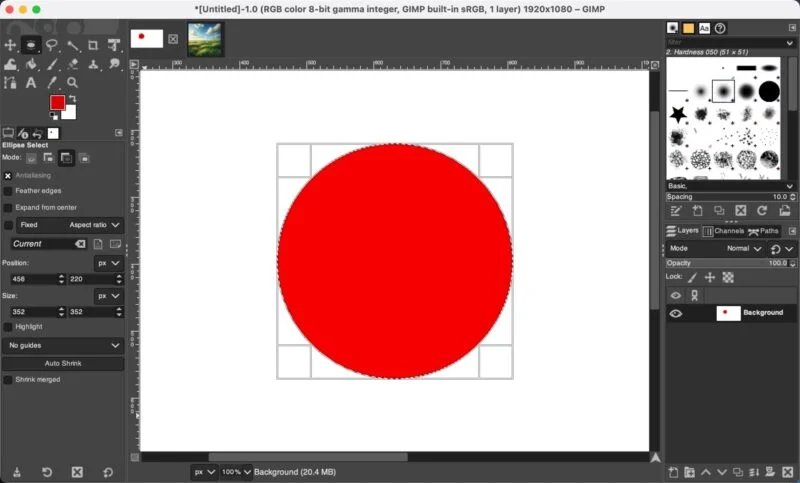
Một ví dụ nổi tiếng về giao diện không trực quan của GIMP là sự phức tạp của việc vẽ một vòng tròn đơn giản. Nhiệm vụ có vẻ đơn giản này đã trở thành chủ đề của nhiều trò đùa trong cộng đồng nghệ thuật kỹ thuật số, vì phải mất một thời gian dài để giải thích quy trình. Điều đó cũng không giúp ích gì khi giao diện người dùng GIMP không hấp dẫn về mặt hình ảnh như của Krita, vì bạn có thể khó tập trung vào việc tạo ra thứ gì đó đẹp mắt khi bị bao quanh bởi sự lộn xộn về mặt hình ảnh. hình ảnh.
Lựa chọn chiến thắng: Krita
Tính năng
Cả Krita và GIMP đều cung cấp nhiều tính năng, khiến chúng trở thành những lựa chọn thay thế mạnh mẽ cho Adobe Photoshop. Tuy nhiên, mỗi chương trình đều có điểm mạnh và điểm yếu, tùy thuộc vào nhu cầu cụ thể của người dùng.
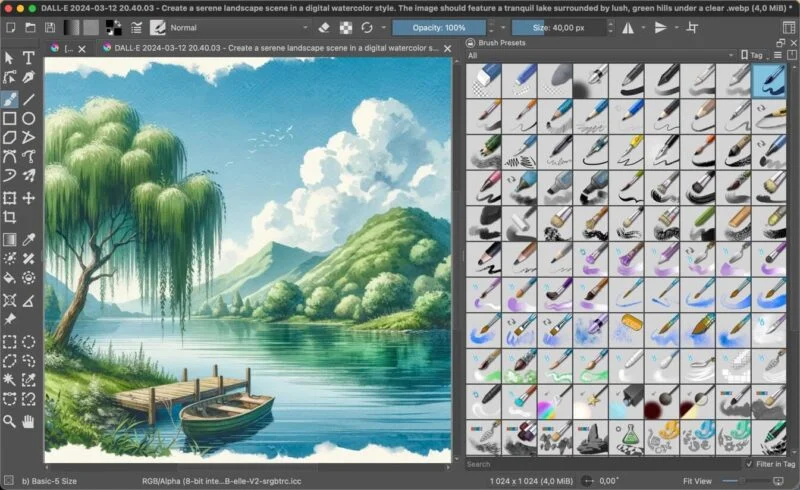
Krita tỏa sáng như một ứng dụng vẽ tranh kỹ thuật số nhờ khả năng tích hợp sẵn nhiều loại bút vẽ khác nhau và công cụ bút vẽ có khả năng tùy biến cao. Sự cống hiến của Krita đối với các nghệ sĩ còn được thể hiện rõ hơn bằng các tính năng như chế độ Bao quanh để tạo ra các họa tiết và hoa văn liền mạch. Phần mềm này cũng được thiết kế với mục đích chỉnh sửa không phá hủy, đó là một lý do khác khiến nó thường được coi là thân thiện với người mới bắt đầu hơn GIMP.
Điểm mạnh lớn nhất của GIMP, về mặt tính năng, nằm ở các công cụ lựa chọn, lớp và mặt nạ mạnh mẽ, cho phép người dùng thực hiện các chỉnh sửa phức tạp một cách chính xác. Ngoài ra còn có rất nhiều bộ lọc và hiệu ứng để thay đổi hình ảnh cũng như plugin Resynthesizer mạnh mẽ, giúp loại bỏ và sửa chữa các phần của hình ảnh một cách vượt trội.
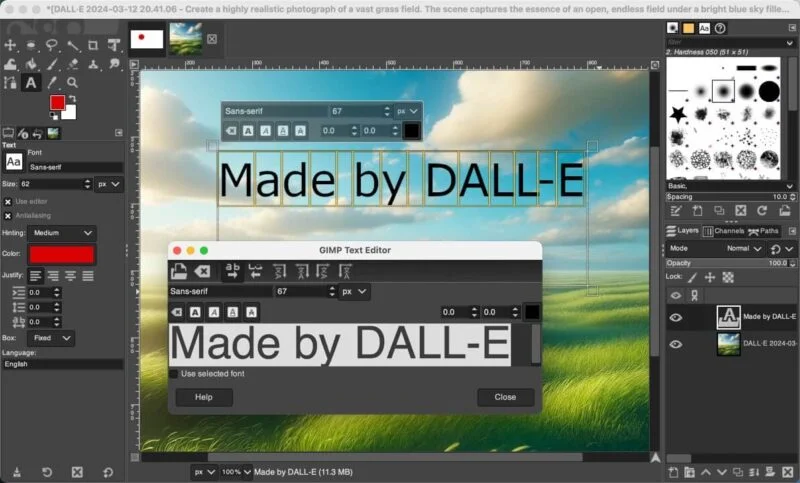
Sử dụng GIMP để vẽ có thể là một trải nghiệm khó chịu vì không có lớp bộ lọc như trong Krita, do đó bạn không thể thực sự điều chỉnh hình ảnh của mình mà không thay đổi vĩnh viễn nội dung của nó – điều mà các nghệ sĩ Digital thường cần thực hiện trong quá trình sáng tạo. Tương tự, một số tính năng chỉnh sửa hình ảnh trong Krita, đặc biệt là những tính năng hoạt động với văn bản, không đủ phức tạp để đáp ứng nhu cầu của những nghệ sĩ đồ họa đòi hỏi khắt khe hơn, nhưng chúng hoạt động tốt để chỉnh sửa hình ảnh cơ bản.
Tùy chọn chiến thắng: Hòa
Khả năng tương thích
Krita và GIMP tương thích với các hệ điều hành chính. Krita hỗ trợ Windows (8.1 trở lên), macOS (10.12 trở lên) và Linux, trong khi GIMP hoạt động với Microsoft Windows (7 trở lên), macOS (10.12 trở lên) và Linux.
Krita và GIMP hỗ trợ nhiều định dạng tệp. Các định dạng tệp được cả hai hỗ trợ bao gồm BMP, GIF, JPEG, PNG, PSD, TIFF và SVG (chỉ nhập ở Krita).
Các định dạng tệp dành riêng cho Krita bao gồm Tài liệu Krita, Tài liệu OpenRaster, PPM, PGM, PBM, JPEG XL, XBM, XPM, EXR, SCML, ICO, TGA, CSV và QM, trong khi các định dạng tệp dành riêng cho GIMP bao gồm MNG, PCX, PS và XCF.
Tùy chọn chiến thắng: Hòa
Krita hay GIMP là người chiến thắng?
Có thể lập luận rằng Krita là một lựa chọn thay thế Photoshop tốt hơn một chút nhờ giao diện người dùng bóng bẩy hơn, nhưng câu trả lời sẽ phụ thuộc vào mức độ ưu tiên của bạn:
- Nếu bạn chủ yếu tập trung vào vẽ tranh kỹ thuật số, Krita là lựa chọn chiến thắng rõ ràng. Giao diện trực quan, nhiều loại bút vẽ và các tính năng thân thiện với nghệ sĩ khiến nó trở nên lý tưởng cho các họa sĩ minh họa, nghệ sĩ lên ý tưởng và họa sĩ truyện tranh.
- Nếu trọng tâm chính của bạn là xử lý và chỉnh sửa ảnh, GIMP có thể là lựa chọn tốt hơn. Các công cụ lựa chọn, lớp và mặt nạ mạnh mẽ, cùng với nhiều bộ lọc và hiệu ứng khác nhau, khiến nó trở thành một sự thay thế tuyệt vời cho Adobe Photoshop trong các tác vụ chỉnh sửa ảnh.
- FPT Telecom làm việc cả ngày lễ, thứ 7 và chủ nhật, quý khách có nhu cầu đăng ký hoặc tham khảo các gói cước hay liên hệ thông tin đăng ký dịch vụ quý khách hàng vui lòng liên hệ qua web hoặc các thông tin bên dưới để nhân viên hỗ trợ 24/7.
- FPT Telecom – Công Ty Cổ Phần Viễn Thông FPT
- Mobile : 098.1489.411
- Website: https://fpt8.com
Cảm ơn quý khách đã tin tưởng và sử dụng dịch vụ mà FPT Telecom cung cấp, chúng tôi sẽ luôn cập nhật các chương trình ưu đãi khuyến mãi lắp mạng FPT tại Website: https://fpt8.com



